De 10 beste gratis fotoredigererne for Mac
Det er ingen vei utenom det faktum at den beste Mac bilderedigerere på markedet er forbundet med noen ganske heftige prislapper, og de fleste gratisalternativene du finner på App Store er først og fremst ment å kle bildene dine opp for sosiale medier.
Hvis du vil ha litt mer fleksibilitet og funksjonalitet, har vi samlet en liste over de beste gratis bilderedigererne for Mac, fra de helt grunnleggende til anstendige App Store-alternativer, til kraftigere redaktører som du ikke finner på appen Butikk.
Hver bilderedigerer på denne listen er helt gratis. Det er mange flotte premium Mac-fotoredigerere der ute som tilbyr en gratis prøveversjon av noe slag, som Luminar, Photoshop Elements og Affinity Photo, men de er faktisk ikke gratis.
01
av 10
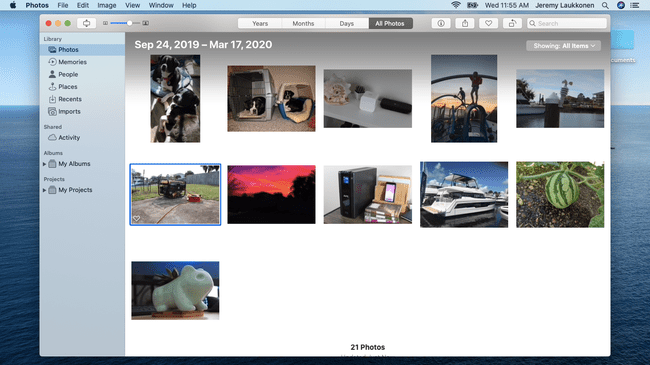
Hva vi liker
Du har det allerede
Det er veldig enkelt å bruke
Integrert med iCloud
Hva vi ikke liker
Ekstremt begrensede muligheter
Bedre for organisering enn redigering
Filtre er ganske grunnleggende
Denne gratisappen kommer forhåndsinstallert på alle Mac-maskiner, så det er det naturlige utgangspunktet hvis du leter etter et gratis bilderedigeringsprogram som kjører på
Mens Bilder-appen er god nok til å håndtere grunnleggende og sporadiske redigeringsoppgaver, vil du se andre steder hvis du er seriøs med fotograferingen din eller ønsker mer enn de helt grunnleggende alternativene du får her.
02
av 10
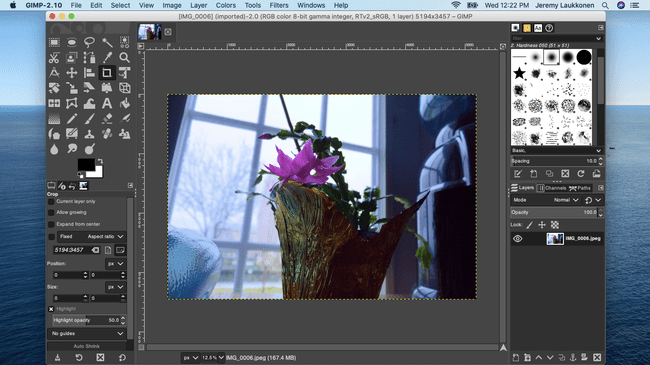
Hva vi liker
Photoshop-lignende funksjonalitet gratis
Tonnevis av alternativer og funksjoner
Hva vi ikke liker
Kan være forvirrende og lite intuitivt hvis du er vant til Photoshop
Laster veldig sakte på noe maskinvare
Ingen CMYK-støtte
GIMP er egentlig et gratis alternativ til Photoshop, som gjør dette til et kraftig verktøy for bilderedigeringsarsenalet ditt. Den generelle tommelfingerregelen er at hvis du kan gjøre det i Photoshop, kan du sannsynligvis gjøre det i GIMP. Det finnes unntak, og noen oppgaver er veldig enkle i Photoshop mens de er ekstremt kompliserte i GIMP, men dette er fortsatt en av de eneste gratis bilderedigeringsappene du må ha.
Det største argumentet for GIMP er at det gir Photoshop-lignende funksjonalitet gratis, mens det største problemet er at grensesnittet er arkaisk og ofte forvirrende. Selv om det er ganske enkelt å finne det grunnleggende, må du slå opp online veiledninger for å utføre mer kompliserte oppgaver.
Det andre problemet med GIMP er at det ikke har støtte for CMYK, så husk det hvis du trenger å utføre utskriftsarbeid.
03
av 10

Hva vi liker
God grunnleggende bilderedigering
Attraktivt brukergrensesnitt
Enkel å plukke opp og bruke
Hva vi ikke liker
Mangler avanserte funksjoner
Bygget på GIMPs teknologi, men mangler mange GIMP-funksjoner
Seashore er et utmerket gratis alternativ til GIMP hvis du ikke er en fan av GIMPs arkaiske og forvirrende grensesnitt, og hvis du ikke trenger noen av GIMPs mer avanserte funksjoner. Denne appen er faktisk bygget på samme kode som GIMP, men den bruker Apples Cocoa-rammeverk for å gi et mye mer attraktivt brukergrensesnitt som også er lettere å plukke opp og begynne å bruke.
Siden dette i hovedsak er en ompakket og destillert form for GIMP, er bilderedigeringsmulighetene ganske grunnleggende, men du får fortsatt tilgang til verktøy som flere lag, tekst og penselstrøk som mangler i de fleste gratis bilderedigeringer apper.
Denne appen er definitivt verdt en titt hvis GIMP gir deg hodepine, men GIMP er virkelig verdt å lære hvis Photoshop ikke er innenfor budsjettet ditt og du er seriøs med bilderedigering.
04
av 10
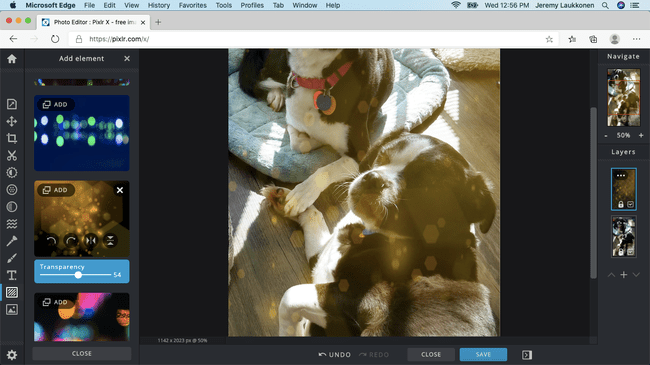
Hva vi liker
Nettbasert
Rask ytelse
Virkelig enkel å bruke
Hva vi ikke liker
Mangler avanserte funksjoner
Dårlig erstatning for Pixlr Editor
Krever internettforbindelse
Pixlr X er den eneste nettbaserte appen på listen vår, men den er definitivt verdt en titt. Dette gratisverktøyet gir noen automatiserte verktøy som gjør det veldig enkelt for nybegynnere å dykke rett inn. Siden det er nettbasert, trenger du ikke engang å laste ned og installere noe, bare gå over til nettstedet og begynne å redigere.
Pixlr tilbyr en rekke forskjellige nettbaserte apper i tillegg til Pixlr X, inkludert en Photoshop-klon kalt Pixlr Editor, som har blitt avviklet. Pixlr X er en dårlig erstatning for Pixlr Editor, men den er nyttig for grunnleggende bilderedigeringsoppgaver.
Den største ulempen med Pixlr X er at den krever en internettforbindelse for å bruke. Å være nettbasert gjør det veldig enkelt å begynne å bruke, men det gjør det også til et dårlig valg hvis du trenger noe som fungerer selv når du ikke har en internettforbindelse.
05
av 10
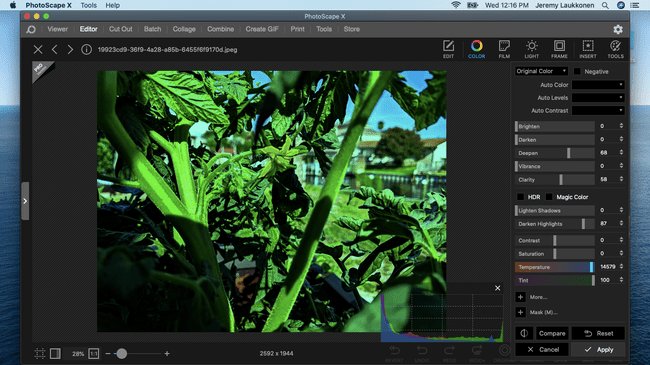
Hva vi liker
Brukervennlig grensesnitt
Mange opplæringsvideoer
Fungerer med RAW-filer
Hva vi ikke liker
Noen funksjoner er låst bak pro-versjonen
Pro-versjonen er ikke tilgjengelig på Mac
Photoscape X er en gratis bilderedigeringsapp som pakker mange flotte alternativer og funksjoner inn i et brukervennlig produkt. Den er ikke så avansert som apper som Darktable eller RawTherapee, men den har de samme grunnleggende egenskapene til å jobbe med RAW-filer og praktisk talt fremkalle bildene dine for å forbedre dem.
Hvis kameraet ditt kan ta bilder i RAW, og du aldri har gjort det før, er Photoscape X et flott sted å starte. Appen er veldig lett å forstå, med enkle glidere som er tydelig merket, og du kan se endringene dine i sanntid uten å måtte ha en dyp forståelse av hva du gjør.
Du finner også massevis av opplæringsvideoer på den offisielle Photoscape X-siden, som er nyttig hvis du prøver å oppnå en bestemt effekt eller fikse et bestemt problem med et bilde.
06
av 10
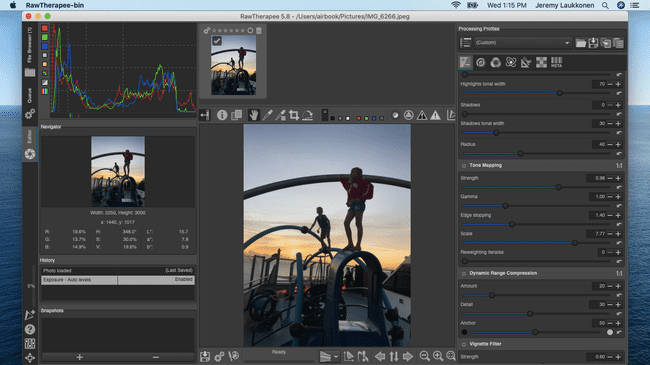
Hva vi liker
Fungerer med RAW-filer
Lett å plukke opp og lære
Gode batch-redigeringsverktøy
Hva vi ikke liker
Redigeringsverktøy og alternativer er ikke like gode som noen konkurrenter
Dårlige organisatoriske verktøy
Rotete grensesnitt
Denne gratis bilderedigeringsappen er det nærmeste du kommer Adobes Lightroom uten å betale. Den tilbyr det meste av den samme funksjonaliteten, inkludert muligheten til å jobbe med RAW-filer, ikke-destruktiv redigering og dype, kraftige redigeringsalternativer.
Haken er at RawTherapee ikke er like brukervennlig som Lightroom. Grensesnittet ligner Lightroom på overflaten, men det føles rotete og dårlig tenkt ut, og det kan være ekstremt vanskelig å finne ut hvordan man gjør noen oppgaver uten å vende seg til en opplæringen.
Hvis du kan komme forbi grensesnittet og bruke litt tid på å lære appen, gir RawTherapee dyp kontroll over RAW-bildene dine, inkludert virkelig fantastiske fargekorrigeringsmuligheter. Denne er definitivt ikke for nybegynnere, men den er verdt å lære hvis du er seriøs med fotograferingen din og ikke har plass i budsjettet for Lightroom.
07
av 10

Hva vi liker
Mange verktøy og alternativer
Sammenligningsmodus lar deg se endringene dine
Lar deg lage dine egne filtre
Hva vi ikke liker
Støtter ikke RAW-filer.
Avanserte funksjoner låst bak pro-versjonen
Polarr er et gratis alternativ til Lightroom som er veldig enkelt å plukke opp og begynne å spille med. Gratisversjonen inkluderer alle verktøyene og alternativene du trenger for å perfeksjonere bildene dine, inkludert farge-, lys- og detaljjusteringer, kurver, toning og mer. Du kan også bruke en rekke gratis filtre og til og med lage dine egne.
Hovedproblemet med denne appen er at den ikke støtter RAW-filer, og den mangler noe av den avanserte funksjonaliteten du får fra Lightroom og til og med gratis alternativer som RawTherapee. Du kan legge til mye av den funksjonaliteten, inkludert RAW-støtte, ved å betale en månedlig avgift, men på det tidspunktet vil du ha det bedre med Lightroom.
Hvis du ikke fotograferer i RAW, men du vil begynne å leke med et mer avansert bilderedigeringsprogram, er dette et flott sted å starte.
08
av 10

Hva vi liker
Mange justeringer og tweaks
Inkluderer smarte filtre og effekter
Innebygd RAW-omformer
Hva vi ikke liker
Mangler avanserte funksjoner
Noen funksjoner er låst bak betalt versjon
Annonser i gratis versjon
Fotor er en gratis bilderedigeringsapp som er i stand til å konvertere RAW-filer, og den har et grensesnitt som er veldig enkelt å forstå og bruke. Den har ikke noen av de mer avanserte funksjonene og alternativene du får ut av lignende apper som Lightroom, og noen av funksjonene er låst bak en betalt versjon, gratisversjonen er mer enn tilstrekkelig for enhver hobbyist eller nybegynner fotograf.
Denne appen er litt mer avansert enn alternativer som Polarr som mangler RAW-støtte, men den ligger bak konkurrenter som Darktable og RawTherapee når det gjelder funksjonalitet. Det setter den på et godt sted som et lett forståelig springbrett hvis du nettopp har begynt å skyte i RAW, men ikke har tid eller lyst til å lære en mer komplisert app.
09
av 10
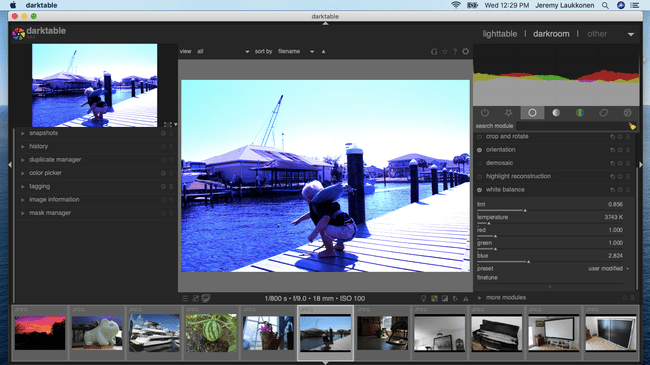
Hva vi liker
Fungerer med RAW-filer
Ikke-destruktiv redigering
Lignende funksjon satt til Lightroom
Hva vi ikke liker
Treg ytelse sammenlignet med lignende apper
Altfor komplisert grensesnitt
Vanskelig å plukke opp og lære
Darktable er et fantastisk gratis alternativ til Adobe Lightroom, noe som gjør dette til et flott alternativ hvis du ønsker å ta bilderedigeringen til neste nivå uten en stor pengeinvestering.
Hvis du har et kamera som er i stand til å ta bilder i RAW, kan du bruke denne appen til å ikke-destruktivt fremkalle bildene dine bruke et virtuelt lysbord og mørkt rom, justere ulike innstillinger og bruke effekter uten å endre originalen bilde.
Det største problemet med denne appen er at den er veldig komplisert, så du må grave i noen online opplæringsprogrammer og bruke en betydelig mengde tid hvis du vil få mest mulig ut av den. Appen ser også ut til å kjøre litt tregere enn konkurrenter som RawTherapee og Lightroom.
10
av 10

Hva vi liker
Gode organisatoriske verktøy
Mange muligheter og justeringer
Utmerket fargekorrigering
Hva vi ikke liker
Noe forvirrende kontroller og grensesnitt
Begrenset redigeringsfunksjonalitet i gratisversjonen
Ingen RAW-støtte i gratisversjon
Picktorial er en bilderedigeringsapp i likhet med Lightroom som inkluderer flotte organisasjonsverktøy og tillater ikke-destruktiv redigering ved hjelp av RAW-filer, men kun i den betalte versjonen. I gratisversjonen er du begrenset til JPEG.
Med avanserte funksjoner som en delt assistentvisning som lar deg se et inn- og utzoomet bilde på samtidig ville dette vært en sterk konkurrent hvis det ikke var for det faktum at gratisversjonen er alvorlig hamstrung.
Hvis du velger gratisversjonen av Picktorial, er du begrenset til kun to lokale justeringer per JPEG, noe som sannsynligvis vil krenke stilen din i søken etter å perfeksjonere bildene dine. Du kan løfte den drakoniske begrensningen ved å betale for den betalte versjonen, men på det tidspunktet må du vurdere om et gratis alternativ som Darktable ville være tilstrekkelig, eller om det ville være bedre å betale for noe sånt Lighroom.
